如何解決Win7文件名長度過長問題?
電腦用久了總是會產(chǎn)生垃圾,這時候我們就得去清理,但是有時候清理到一些文件夾的時候卻提示“該文件夾包含名稱過長且無法放入回收站的項目”,那么當(dāng)你遇到文件名長度過長怎么辦?不知道的朋友趕緊看看小編整理的Win7文件名長度過長的解決方法吧!
問題中文錯誤提示:
源路徑太長:源文件名長度大于文件系統(tǒng)支持的長度。請嘗試將其移動到具有較短路徑名稱的位置,或者在執(zhí)行此操作前嘗試將其重命名為較短的名稱。
問題英文錯誤提示:
Source Path Too Long:The source file name(s) are larger than is supported by the file system. Try moving to a location which has a shorter path name, or try renaming to shorter name(s) before attempting this operation.
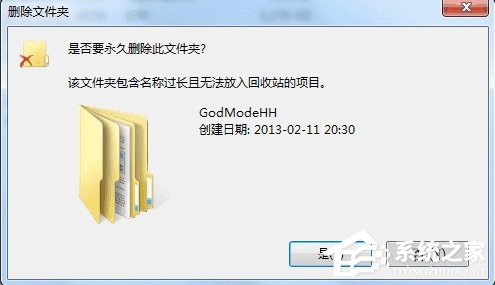
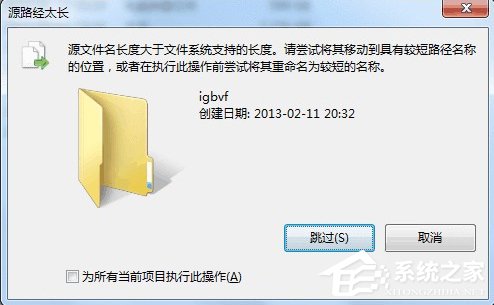
解決方法:
1、下載Windows長路徑文件刪除工具。
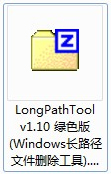
2、下載后解壓,將LongPathTool_v2.20.exe拷貝到需刪除文件夾的同級目錄下。這里文件夾包含名稱過長需刪除的目錄名為“AndroidROM”,錯誤提示如下:
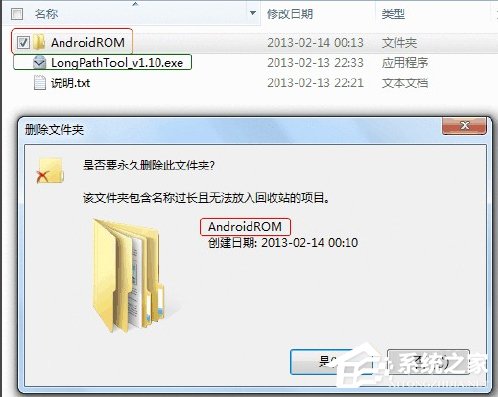
3、運(yùn)行LongPathTool_v2.20.exe,再需輸入文件名的地方輸入要刪除的文件名:“AndroidROM”(注意大小寫)。
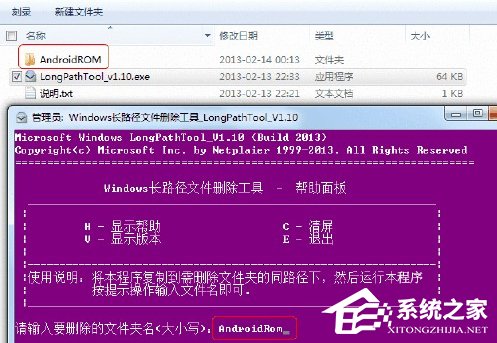
4、輸入完后,回車。確認(rèn)無誤后,然后再輸入“Y”回車確認(rèn)刪除。

5、結(jié)束,文件刪除成功。
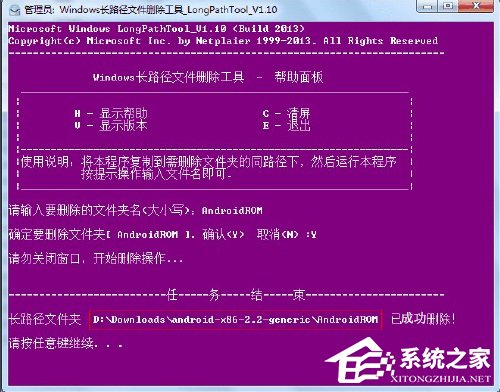
注意事項:
1、如果第一次運(yùn)行出錯,按任意鍵返回再嘗試即可。
2、本程序需與待刪除的文件夾放在同級目錄下。使用時輸入文件名即可。
3、路徑中嚴(yán)禁有中文,如有中文及特殊字符建議更改文件夾名后再嘗試。(建議更改為小寫字母或純數(shù)字,如無法更改,重啟計算機(jī)后再嘗試)
以上就是Win7文件名長度過長的解決方法了,方法很簡單,我們只需要下載Windows長路徑文件刪除工具,之后就可以按照教程步驟刪除文件夾了。
相關(guān)文章:
1. Win10 1909禁止生成“系統(tǒng)錯誤內(nèi)存轉(zhuǎn)儲文件”怎么設(shè)置?Win10專業(yè)版禁止生成系統(tǒng)錯誤內(nèi)存轉(zhuǎn)儲文件方法簡述2. Win10純凈版下edge瀏覽器下載被阻止咋辦?3. WinXP系統(tǒng)注冊表解鎖方法4. Win10系統(tǒng)如何徹底關(guān)閉teniodl.exe進(jìn)程?5. Win7系統(tǒng)如何快速關(guān)機(jī)?Win7系統(tǒng)快速關(guān)機(jī)快捷鍵設(shè)置方法6. Win10如何預(yù)防勒索病毒 Win10預(yù)防勒索病毒操作方法7. Win10系統(tǒng)如何進(jìn)行更新?Win10系統(tǒng)更新方法8. mac文本怎么添加快捷短語? mac電腦添加快捷文本短語的技巧9. 微軟規(guī)劃提升 Win10 / Win11圖形和音頻驅(qū)動質(zhì)量10. Win11進(jìn)不去安全模式怎么辦?Win11進(jìn)不去安全模式解決方法

 網(wǎng)公網(wǎng)安備
網(wǎng)公網(wǎng)安備